Le format PDF est un format de fichier populaire utilisé dans de nombreuses organisations car il est considéré comme plus sûr que la plupart des autres formats. Cependant, ce format pose toujours des problèmes aux utilisateurs étant donné qu'il n'est pas possible de modifier les textes ou les images sans utiliser d'outils d'édition. Tous les outils d'édition PDF n'offrent pas la même qualité de résultats. PDF Xchange Editor est l'un des outils que vous pouvez utiliser pour obtenir des résultats de haute qualité. Fonctionne-t-il sur les appareils MAC ? Comment l'utiliser pour éditer votre PDF ? Poursuivre la lecture…
PDF XChange Editor est-il disponible sur Mac ?
Non, PDF XChange Editor n'est pas disponible pour macOS ; il est exclusivement compatible avec le système d'exploitation Windows. Cependant, il existe de nombreuses alternatives pratiques aux éditeurs PDF pour les utilisateurs de Mac, et UPDF est l'une d'entre elles. Lisez la partie suivante pour en savoir plus.
La meilleure alternative à PDF Xchange Editor pour Mac
UPDF pour Mac est la meilleure alternative à PDF Xchange macOS en raison de sa polyvalence.
Avec UPDF, vous avez la possibilité d'éditer facilement et rapidement tous les types de PDF. Vous pouvez ajouter ou supprimer des textes sur vos fichiers PDF. Les images sont toujours un défi lorsqu'il s'agit d'éditer des documents, mais avec UPDF editor pour Mac, vous pouvez apporter toutes les modifications nécessaires aux images sur votre PDF. Vous pouvez facilement supprimer, remplacer, recadrer, faire pivoter, modifier les liens et extraire les images. Lisez la partie 3 pour les étapes détaillées.

Pourquoi UPDF constitue la meilleure alternative à PDF Xchange Editor pour Mac :
- Multiplateforme : UPDF prend en charge de modifier le PDF sur Mac, Windows, iOS et Android.
- Efficacité et Qualité : UPDF offre une édition rapide et des résultats de haute qualité, rendant la gestion de vos documents simple et efficace.
- Intelligence Artificielle Intégrée : Résumez, traduisez et expliquez le contenu de vos documents plus rapidement grâce à l'assistant IA.
- Conversions Rapides : Transformez vos PDF en formats éditables et reconvertissez-les rapidement en PDF en quelques secondes.
- Signatures Personnalisées : Créez facilement des signatures manuscrites et électroniques, parfaites pour un usage professionnel.
Vous pouvez télécharger et essayer UPDF gratuitement en cliquant sur le bouton ci-dessous. Vous bénéficiez de 1 Go d'espace cloud gratuit et de 30 questions gratuites à poser à AI après le téléchargement. Vous pouvez également demander à AI d'analyser 3 documents PDF gratuitement.
Windows • macOS • iOS • Android 100% sécurisé
Aperçu des capacités de UPDF
| UPDF pour Mac | |
| Évaluation | 4.5 sur 5 sur G2 |
| Tarif | 39,99 €/an 69,99 €/à vie Achetez UPDF avec une remise exceptionnelle >> |
| Compatibilité | macOS, Windows, iOS, Android (1 compte à utiliser sur 4 plateformes) |
| Modification | Texte, image, lien, arrière-plan, filigrane, en-tête et pied de page |
| Annotation | Créer à partir de Word, PPT, Excel, images, Visio, pages vierges, créer plusieurs PDF simultanément. |
| IA | Analyser, résumer, traduire, expliquer, écrire, convertir PDF en carte mentale, extraire les informations sur l'image |
| Conversion | Convertir des PDF en Word, Excel, PPT, TXT, HTML, CSV, RTF, images et XML. |
| Création de PDF | Créer à partir de Word, PPT, Excel, images, Visio, pages vierges, et créer plusieurs PDF simultanément. |
| Formulaire PDF | Créer, remplir, signer, partager |
| Biffure | Rechercher et biffer, biffer des pages |
| Organisation de pages | Insérer, remplacer, extraire, diviser, faire pivoter, supprimer |
| Recadrage de pages | Recadrer, diviser |
Comment utiliser l'alternative PDF a Xchange Editor Mac pour éditer des PDF
UPDF dispose d'une interface conviviale, ce qui le rend facile à comprendre même pour les novices. Suivez les étapes suivantes pour éditer un PDF sur Mac à l'aide de UPDF.
Téléchargez d'abord UPDF et installez-le sur votre Mac. Le téléchargement et l'installation sont rapides et ne prennent que quelques minutes.
Windows • macOS • iOS • Android 100% sécurisé
Étape 1. Activer l'édition
Lancez UPDF et cliquez sur le bouton « Modifier le fichier PDF » pour passer en mode édition. Vous verrez la barre d'édition complète que vous utiliserez pour effectuer toutes les modifications, telles que le texte du PDF, les images et les liens.
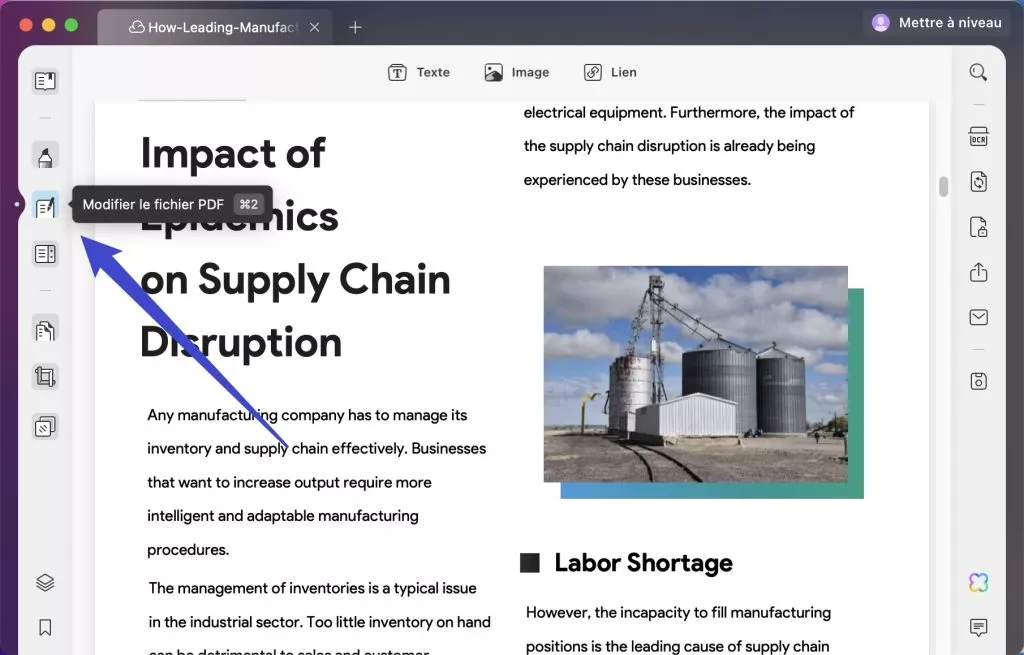
Étape 2. Modifier le texte du PDF
Double-cliquez sur la zone de texte que vous souhaitez modifier. Lors de l'édition, vous pouvez modifier la couleur de la police, la taille, le type, le gras, l'italique et toutes les autres modifications que vous souhaitez. « L’avantage d’UPDF, c’est que vous avez la possibilité de superposer une zone de texte (ou image) sur la zone d’origine. Si vous devez ensuite modifier le texte ajouté, la police d’écriture sera automatiquement identifiée et sélectionnée. » (Frandroid)
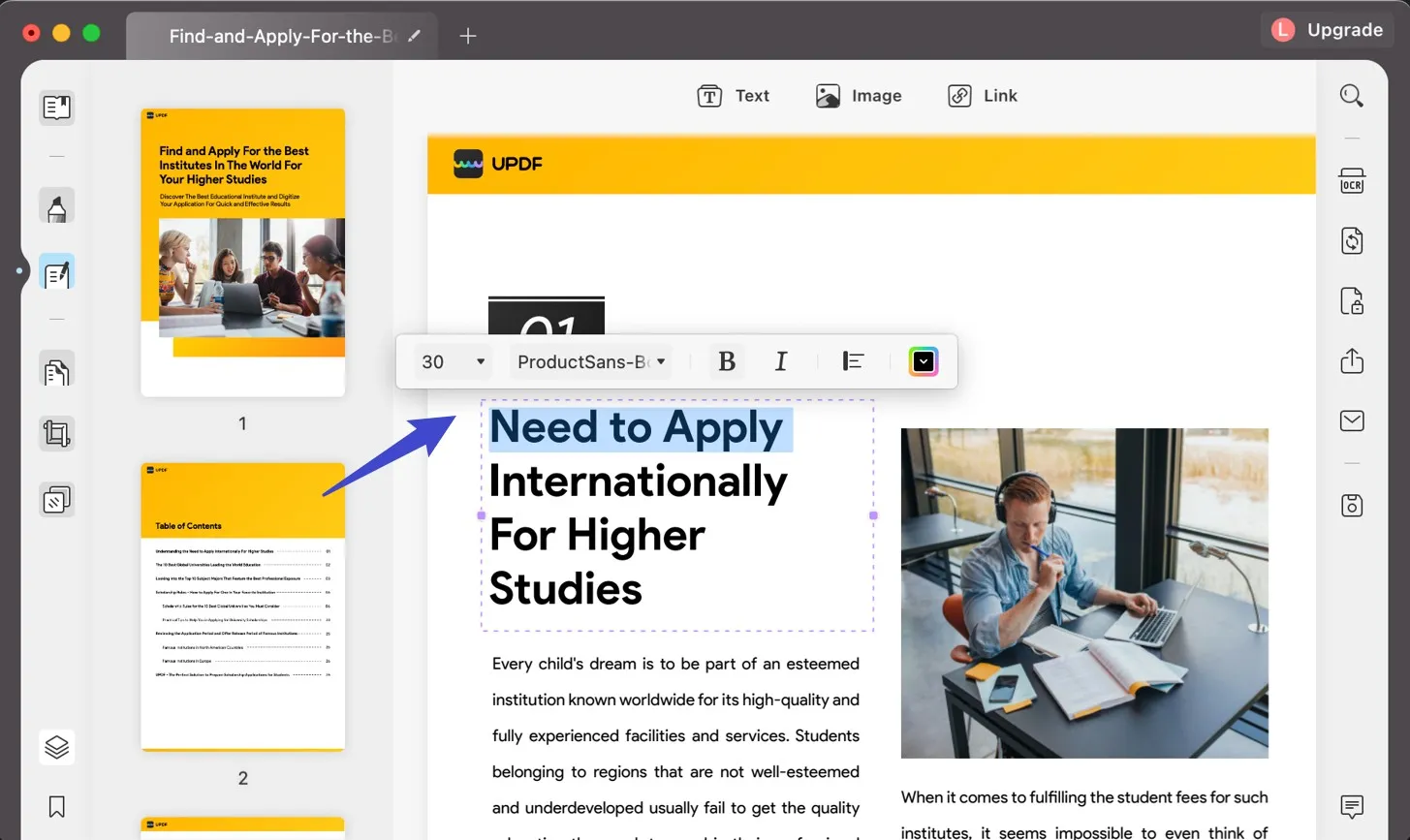
De plus, vous pouvez cliquer sur le bouton « texte » en haut de l'éditeur PDF. Une bordure violette apparaîtra autour de la zone de texte, ce qui indique que vous pouvez maintenant ajouter un nouveau contenu textuel à l'endroit souhaité dans le document.
UPDF pour Mac vous offre la même expérience d'édition que celle que vous obtenez lorsque vous travaillez sur des fichiers Word. L'outil vous offre une expérience d'édition agréable, même si vous l'utilisez pour la première fois. Effectuez toutes les modifications que vous souhaitez. Vous pouvez ajouter des paragraphes et des textes à votre PDF.
Étape 3. Modifier l'image du PDF
Vous pouvez également sélectionner les images du PDF que vous souhaitez éditer. UPDF pour Mac offre des options pour éditer une image, notamment la rotation, le redimensionnement, l'extraction et le remplacement.
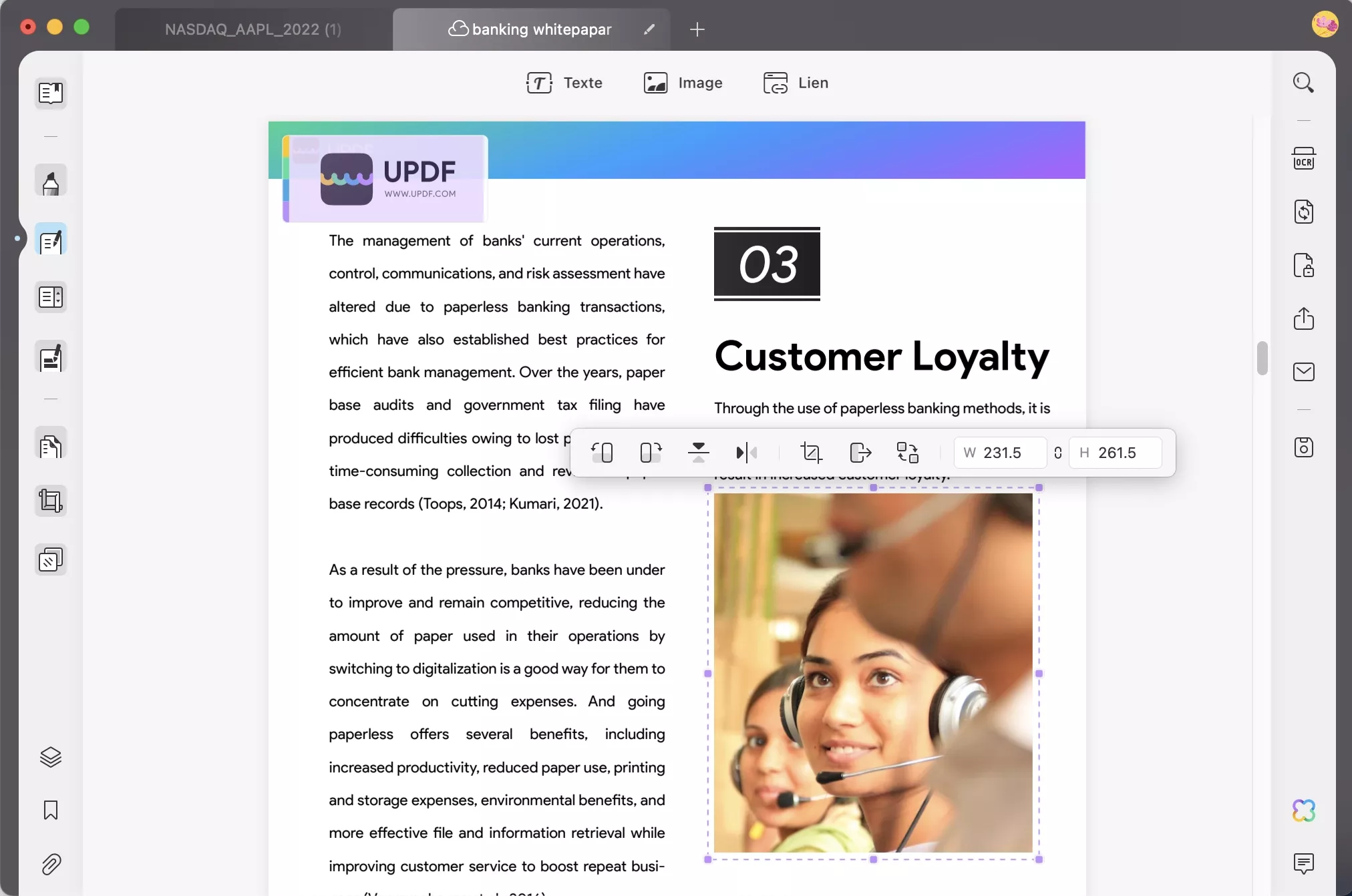
Si vous souhaiter ajouter de nouvelles images à un PDF, cliquez sur le bouton « Image » en haut et cliquez ensuite à l'endroit où vous souhaitez ajouter une image pour télécharger une nouvelle image.

Conclusion
Comparé à PDF Xchange editor, UPDF peut rendre les fichiers PDF scannés consultables et éditables, et l'utilisation de toutes ses fonctions est gratuite, alors que PDF Xchange editor ne le peut pas, et vous devez payer pour toutes les fonctionnalités d'édition après la période d'essai gratuite. Nous recommandons par conséquent vivement l'application UPDF pour l'édition de fichiers PDF, car elle est rapide, flexible, dispose d'une interface de qualité supérieure et vous permet d'éditer tout ce que vous voulez. Pourquoi attendre ? Téléchargez UPDF dès maintenant et découvrez la manipulation de documents comme jamais auparavant !
Windows • macOS • iOS • Android 100% sécurisé
 UPDF
UPDF
 UPDF pour Windows
UPDF pour Windows UPDF pour Mac
UPDF pour Mac UPDF pour iPhone/iPad
UPDF pour iPhone/iPad updf android
updf android UPDF AI en ligne
UPDF AI en ligne UPDF Sign
UPDF Sign Modifier le PDF
Modifier le PDF Annoter le PDF
Annoter le PDF Créer un PDF
Créer un PDF Formulaire PDF
Formulaire PDF Modifier les liens
Modifier les liens Convertir le PDF
Convertir le PDF OCR
OCR PDF en Word
PDF en Word PDF en Image
PDF en Image PDF en Excel
PDF en Excel Organiser les pages PDF
Organiser les pages PDF Fusionner les PDF
Fusionner les PDF Diviser le PDF
Diviser le PDF Rogner le PDF
Rogner le PDF Pivoter le PDF
Pivoter le PDF Protéger le PDF
Protéger le PDF Signer le PDF
Signer le PDF Rédiger le PDF
Rédiger le PDF Biffer le PDF
Biffer le PDF Supprimer la sécurité
Supprimer la sécurité Lire le PDF
Lire le PDF UPDF Cloud
UPDF Cloud Compresser le PDF
Compresser le PDF Imprimer le PDF
Imprimer le PDF Traiter par lots
Traiter par lots À propos de UPDF AI
À propos de UPDF AI Solutions de UPDF AI
Solutions de UPDF AI Mode d'emploi d'IA
Mode d'emploi d'IA FAQ sur UPDF AI
FAQ sur UPDF AI Résumer le PDF
Résumer le PDF Traduire le PDF
Traduire le PDF Analyser le PDF
Analyser le PDF Discuter avec IA
Discuter avec IA Analyser les informations de l'image
Analyser les informations de l'image PDF vers carte mentale
PDF vers carte mentale Expliquer le PDF
Expliquer le PDF Recherche académique
Recherche académique Recherche d'article
Recherche d'article Correcteur IA
Correcteur IA Rédacteur IA
Rédacteur IA Assistant aux devoirs IA
Assistant aux devoirs IA Générateur de quiz IA
Générateur de quiz IA Résolveur de maths IA
Résolveur de maths IA PDF en Word
PDF en Word PDF en Excel
PDF en Excel PDF en PowerPoint
PDF en PowerPoint Mode d'emploi
Mode d'emploi Astuces UPDF
Astuces UPDF FAQs
FAQs Avis sur UPDF
Avis sur UPDF Centre de téléchargement
Centre de téléchargement Blog
Blog Actualités
Actualités Spécifications techniques
Spécifications techniques Mises à jour
Mises à jour UPDF vs. Adobe Acrobat
UPDF vs. Adobe Acrobat UPDF vs. Foxit
UPDF vs. Foxit UPDF vs. PDF Expert
UPDF vs. PDF Expert


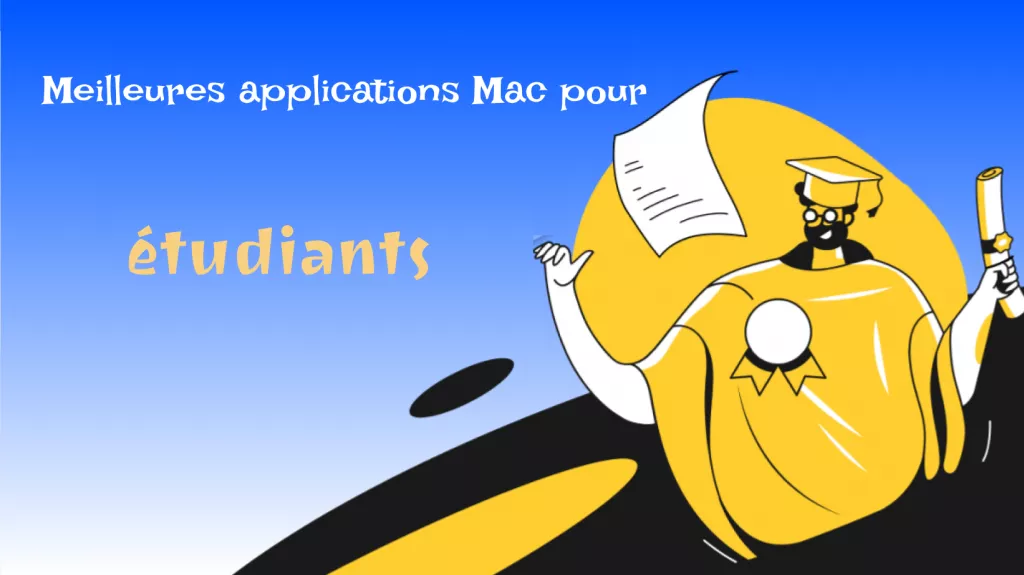





 franck Petit
franck Petit 


